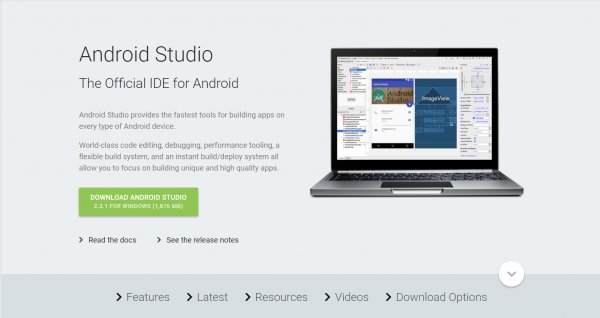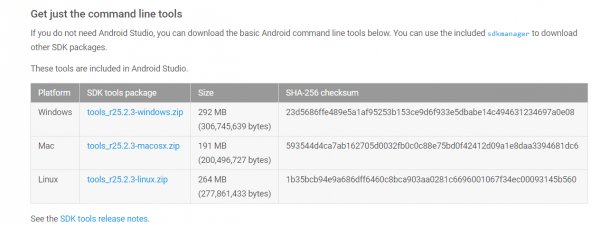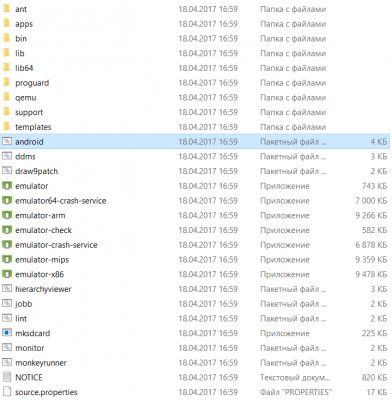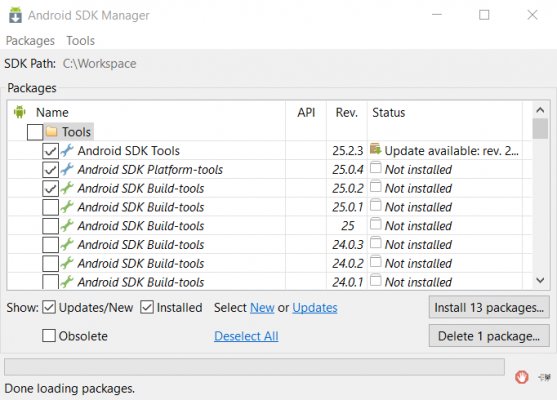- Где находится папка Android SDK?
- 7 ответов
- Где можно задать свои расположения пакета SDK для Android?
- Установка Android Studio, настройка SDK
- Установка Android Studio, настройка SDK
- В этом видео подробно показано как установить Android Studio и настройка SDK:
- Разработка под Android: устанавливаем SDK
- Содержание
- Подготовка к установке
- Установка с помощью Android Studio
- Установка отдельного пакета
- Запуск и возможности
- Зачем же нужен Android SDK?
- Где находится папка Android SDK?
- 6 ответов
Где находится папка Android SDK?
Я создал с помощью Adobe Flash приложение .apk через Air для Android. Теперь я хотел бы сделать его готовым для Blackberry App World с этим онлайн-упаковщиком Blackberry: https://bdsc.webapps.blackberry.com/android/bpaa/apk-compatibility-check
Где я могу найти папку Android SDK на моем ПК с Windows? Связано ли это с установкой Adobe Flash Pro?
7 ответов
Предполагая, что вы используете Windows, он находится в C:\Program Files\Android\SDK (я думаю). В противном случае просто загрузите его как Zip еще раз.
Если вы используете андроид-студию, то.
- Откройте Android SDK Manager.
- В верхней части окна, чуть выше списка SDK, говорится: «Путь SDK:».
Я настроил параметры по умолчанию и путь для меня:
Если вы используете Windows,
надеюсь это поможет.
Найдите файл local.properties в браузере файлов Android Studio. Он будет содержать местоположение SDK.
Посмотрите на Android SDK MAnager. Не всегда очевидно, как открыть менеджер Android SDK. Прежде всего, SDK Manager является особенностью Android Studio; откройте это. В Android Studio (начиная с версии 2.3.3 в Windows) диспетчер SDK выбирается с помощью значка на большой панели инструментов с непонятным глифом. Если вы не можете найти его, вместо этого вы можете выбрать Инструменты → Android → SDK Manager. В диспетчере SDK выберите «Внешний вид и поведение» → «Настройки системы» → Android SDK; и прочитайте поле «Местоположение SDK». Надеюсь, вы сможете выяснить, что вам нужно оттуда.
Я пришел к этому вопросу после той же проблемы в игровом движке Unity.
Когда говорится, что в вашем имени пользователя могут быть только символы ASCII, если вы пытаетесь использовать буквы типа Ç â ã , это не сработает. Попытайтесь изменить ã на a (без пунктуации).
Привет, все, что я искал решение в течение почти 3 недель. наконец, я нашел решение сам. 1- зайдите в панель поиска и Райт SDK. 2- скопируйте файл 3- перейдите в \android и пройдите туда
Я надеюсь, что это работает как работал со мной..
Источник
Где можно задать свои расположения пакета SDK для Android?
в Visual Studio перейдите в меню сервис параметры > Xamarin > Android Параметры , чтобы просмотреть и задать расположение пакет SDK для Android:
Расположение по умолчанию для каждого пути выглядит следующим образом:
Расположение пакета средств разработки Java:
C:\Program Филес\жава\ jdk1.8.0_131
Расположение пакета SDK для Android
C:\Program Files (x86) \Андроид\андроид-СДК
Расположение пакета Android NDK:
C:\ProgramData\Microsoft\AndroidNDK64\android-ndk-r13b
Обратите внимание, что номер версии NDK может отличаться. Например, вместо android-ndk-r13b может быть более ранняя версия, например android-ndk-r10e.
Чтобы задать расположение пакета SDK для Android, введите полный путь к каталогу пакета SDK для Android в поле Расположение пакета SDK для Android. Вы можете перейти к расположению пакета SDK для Android в проводнике, скопировать путь из адресной строки и вставить этот путь в поле Расположение пакета SDK для Android. Например, если расположение пакет SDK для Android находится на к:\усерс\усернаме\аппдата\локал\андроид\сдк, очистите старый путь в поле Расположение пакет SDK для Android , вставьте этот путь и нажмите кнопку ОК.
в Visual Studio для Mac перейдите к параметрам проекты > расположение пакета SDK для > Android. На странице Android перейдите на вкладку Расположения, чтобы просмотреть и задать расположение пакета SDK:
Расположение по умолчанию для каждого пути выглядит следующим образом:
Расположение пакета SDK для Android
Расположение пакета Android NDK:
Расположение пакета SDK для Java (JDK):
/usr
Обратите внимание, что номер версии NDK может отличаться. Например, вместо android-ndk-r14b может быть более ранняя версия, например android-ndk-r10e.
Чтобы задать расположение пакета SDK для Android, введите полный путь к каталогу пакета SDK для Android в поле Расположение пакета SDK для Android. Можно выбрать папку пакет SDK для Android в Finder, нажать клавиши CTRL + ⌘ + I , чтобы просмотреть сведения о папке, щелкнуть и перетащить путь справа от раздела :, скопировать, а затем вставить его в поле Расположение пакет SDK для Android на вкладке расположения . Например, если расположение пакет SDK для Android находится в папке
/либрари/девелопер/андроид/СДК, очистите старый путь в поле Расположение пакет SDK для Android , вставьте этот путь и нажмите кнопку ОК.
Источник
Установка Android Studio, настройка SDK
Для того чтобы писать приложения для OS Android вам понадобится установить среду разработки Android Studio(далее в тексте AS ). Вы спросите, почему именно AS а не Eclipse? Среда разработки Eclipse работает намного быстрее, и весит меньше, чем Android Studio,
но Google «рекомендует» использовать AS, так как в будущем он перестанет(вернее уже) перестал ее поддерживать. За Android Studio будущее, так сказать. У вас должен быть достаточно мощный компьютер, желательно x64 разрядный, так как AS использует около 3 ГБ оперативной памяти, добавьте сюда еще 3 ГБ на эмулятор андроид устройства. На моем ПК установлена win 8.1 pro x64, двуядерный процессор Intel 3.3 ГГц, с 8 ГБ оперативной памяти, и я чувствую себя вполне свободно.
Установка Android Studio, настройка SDK
Заходим на официальный сайт по ссылке https://developer.android.com/studio, качаем последнюю версию необходимой разрядности. На сегодня актуальная версия android-studio-2-1-2,
весить она будет примерно 1,2 Гб. Так что запаситесь терпением, если у вас медленный интернет.
После загрузки запустим программу установки android-studio-2-1-2.exe,
мастер установки пошагово предложит определить состав установки,
выбрать место установки,
жмем далее, пока на кнопке не появится надпись Install.
Снова ждем окончания установки.
После этого запустим Android Studio с рабочего стола, или из меню,
и нажмем кнопку Configure для настройки SDK. Вы увидите список установленных версий android,
под которые можете создавать приложения, желательно чтоб они были все. Если какие то версии не установлены, то жмем на ссылку Launch Standalone SDK Manager для установки и обновления пакетов.
Откроется менеджер SDK,
поставьте галочки на те пункты, которые необходимо, как узнать на какие именно? Менеджер SDK вам в этом поможет, отметив необходимые пакеты версий. Затем нажмите на кнопку в правом нижнем углу с надписью Instal 1 (1..100) package..
В вашем случае количество пакетов будет другое. Если вы лично, или то место где вы проживаете, находится под «западными санкциями», то для обновления пакетов, зайдите в меню Tools->Options.
где можно указать адрес и порт прокси сервера,
для обхода всяких ограничений ;-).
После обновлений можно закрыть менеджер SDK, и приступить к созданию приложения для Android.
В этом видео подробно показано как установить Android Studio и настройка SDK:
Рекомендуем смотреть видео в полноэкранном режиме, в настойках качества выбирайте 1080 HD, не забывайте подписываться на канал в YouTube, там Вы найдете много интересного видео, которое выходит достаточно часто. Приятного просмотра!
Источник
Разработка под Android: устанавливаем SDK
Такая популярная операционная система как Android не может обойтись без мощных и простых средств разработки. И именно здесь Android SDK (Software Development Kit или Набор средств для разработки ПО) показывает себя с лучшей стороны. Сегодня мы установим SDK и посмотрим, что он умеет. Это будет цикл статей о разработке приложений и игр для Android
Содержание
Подготовка к установке
Android SDK поддерживает большинство современных операционных систем под архитектурой x86 и x86_64, в том числе Windows, многие дистрибутивы Linux и Mac OS X. Также на ПК должен быть установлен Java Development Kit (Java 7 или Java 8), который обязательно потребуется для многих возможностей SDK, ведь Android неразрывно связан с Java.
Стоит заметить, что для встроенного эмулятора Android необходимо хорошее «железо» на PC, как, в принципе, и для других современных средств разработки.
Установка с помощью Android Studio
Уже долгое время существует Android Studio — официальная IDE (Integrated Development Enviroment) для разработки под Android. Туда уже включено всё необходимое и устанавливается в один клик. Достаточно лишь установить IDE, и вы также сможете использовать все возможности SDK, интегрированные внутри среды разработки.
Скачать Android Studio можно с официального сайта. Там же можно найти много полезных гайдов по работе с Android SDK, но, к сожалению, доступны они исключительно на английском языке.
Установка отдельного пакета
Если вы не рассчитываете использовать такой мощный инструмент как Android Studio или у вас уже есть установленная Intellij IDEA, на основе которой и работает эта среда разработки, то вы можете установить Android SDK отдельно. Однако никаких других преимуществ этот метод установки не даст и рекомендуется воспользоваться предыдущим способом.
Для загрузки отдельного пакета инструментов для разработки без IDE необходимо воспользоваться сайтом Android Developer. Игнорируя все возможные упоминания об Android Studio, спускаемся в самый низ страницы и находим раздел «Get just command line tools» — можно также воспользоваться поиском по странице. После скачивания подходящего пакета для вашей операционной системы, достаточно распаковать в любое удобное для вас хранилище — рекомендуется также указать местоположение SDK в Intellij IDEA (Project Structure > SDK).
Запуск и возможности
Для получения доступа ко всему функционалу Android SDK достаточно запустить пакетный файл android, если вы работаете под Windows, или же в терминале выполнить команду «android» в папке «tools/» вашего SDK для запуска на Linux и MacOS X. Вам будет предложено установить инструменты для разных версий API, чем больше инструментов установлено — тем лучше. Загрузка пакетов может занять много времени в зависимости от вашей системы и скорости интернет-соединения.
Перейдём к описанию основных инструментов:
- Platform-tools включает в себя основные инструменты взаимодействия с Android, такие как ADB, fastboot и systrace. Android Debugging Bridge поможет отследить ошибки в работе приложений на смартфоне, а также выполнять некоторые действия по работе с APK; fastboot, знакомый всем любителям прошивки своих Android-девайсов, работает в паре с ADB и помогает наладить работу устройства ещё до загрузки ОС, а systrace способен анализировать скорость работы процессов в операционной системе;
- Build-tools работают вместе с Platform-tools, но могут быть обновлены отдельно. Сюда входят такие утилиты как ProGuard для защиты ваших APK-файлов, JOBB для работы с расширениями в формате *.obb, и Zipalign, необходимый для оптимизации ваших готовых приложений;
- Кроме того, в SDK предусмотрен продвинутый эмулятор ОС Android, в котором вы сможете протестировать любые приложения и опробовать функции свежих версий Android. Однако для качественной эмуляции необходимо хорошее железо на ПК, также рекомендуется использовать эмуляцию работы x86.
Зачем же нужен Android SDK?
Android SDK — универсальный набор инструментов, который пригодится каждому пользователю смартфона или планшета, работающего под операционной системой Android. Обычный юзер может получить доступ к необходимым логам, восстановить устройство из нерабочего состояния и получить доступ к полноценному эмулятору, тогда как для разработчика это тот самый необходимый минимум, чтобы начать создавать игры и программы для Android.
Источник
Где находится папка Android SDK?
Я создал с Adobe Flash an .apk приложение через Air для Android. Теперь я хотел бы сделать его готовым для Blackberry App World с помощью этого Blackberry online packager:https://bdsc.webapps.blackberry.com/android/bpaa/apk-compatibility-check
где я могу найти папка Android SDK на моем ПК с Windows? Это пакет с установкой Adobe Flash Pro?
6 ответов
предполагая, что вы используете Windows, он находится в C:\Program Files\Android\SDK (Я думаю). в противном случае просто загрузите его как Zip снова.
Если вы используете Android studio, то.
- откройте Android SDK Manager.
- в верхней части окна, чуть выше списка SDK, он говорит » путь SDK:».
Я настроен по умолчанию, и путь для меня-это:
Если вы используете windows,
надеюсь, что это помогает.
посмотрите его с помощью Android SDK MAnager. Не всегда очевидно, как открыть Android SDK manager. Прежде всего, SDK Manager-это функция Android Studio; откройте ее. В Android Studio (начиная с версии 2.3.3 в Windows) менеджер SDK выбирается значком на большой панели инструментов, который имеет непонятный глиф. Если вы не можете найти его, то вместо этого вы можете выбрать Tools—>Android—>SDK Manager. В Диспетчере SDK выберите внешний вид и поведение—>Системные настройки—>Android SDK; и прочитайте поле «расположение SDK». Надеюсь, вы сможете выяснить, что вам нужно оттуда.
Я пришел к этому вопросу после того, как та же проблема в игровом движке Unity.
искать local.properties файл в браузере файлов Android Studio. Он будет содержать расположение SDK.
когда он говорит, что он может иметь только символы ASCII в вашем имени пользователя, если вы пытаетесь использовать буквы, такие как Ç â ã , Это не сработает. Попробуйте изменить ã to a (без знаков препинания).
Источник